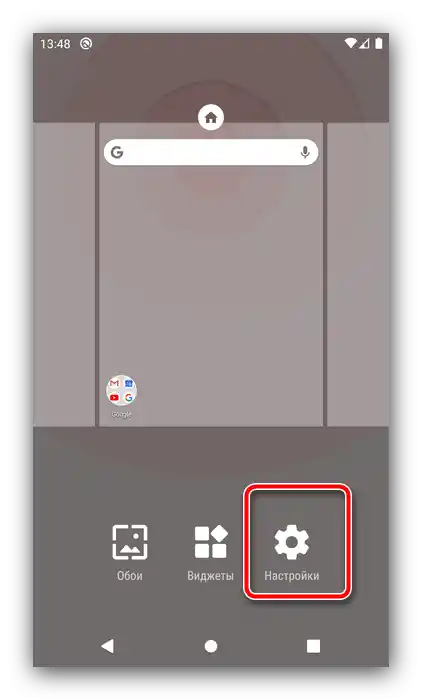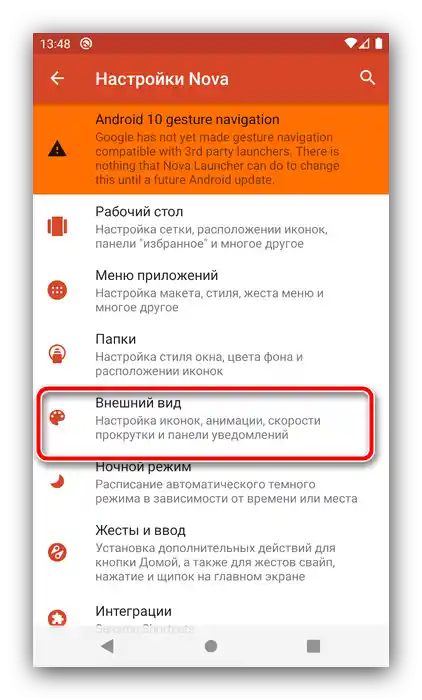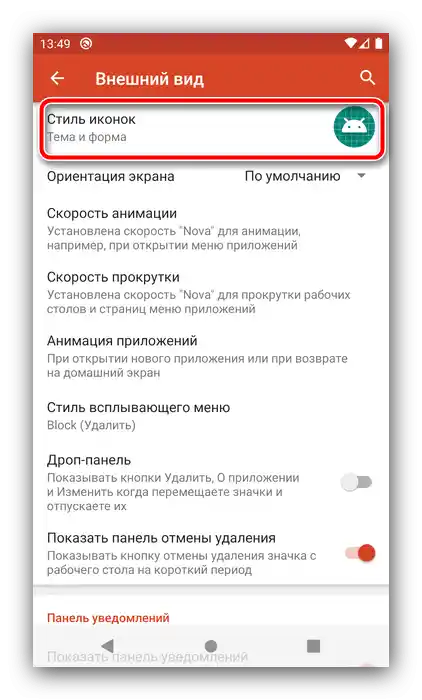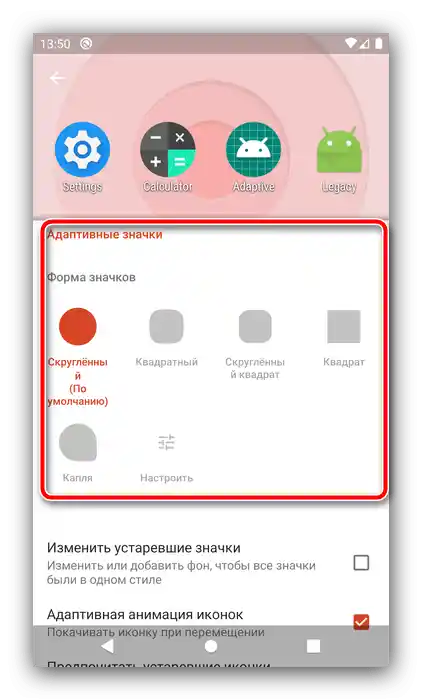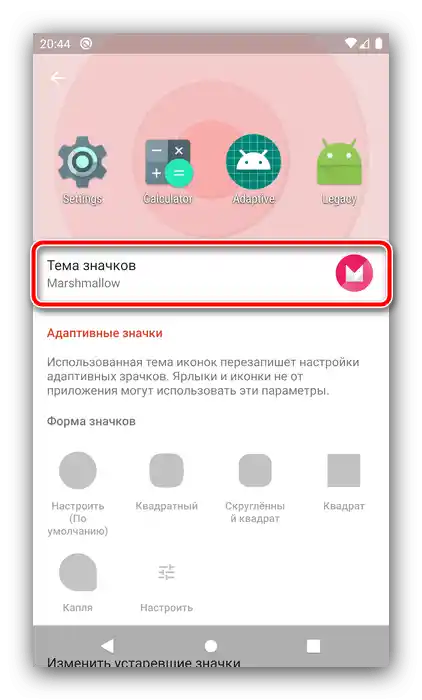محتوا:
روش 1: ابزارهای فلش
در اکثر رابطهای کاربری برندها، امکان تغییر آیکونها بدون استفاده از ابزارهای شخص ثالث وجود دارد.
شیائومی
در رابط کاربری MIUI، که بهطور پیشفرض برای گوشیهای برند چینی است، تغییر آیکونها از طریق برنامه "تمها" امکانپذیر است.
- برنامه را باز کنید، سپس تمی را که آیکونهای آن را دوست دارید انتخاب کرده و آن را دانلود کنید، اما آن را اعمال نکنید.
- سپس به حساب کاربری خود با استفاده از نوار ابزار در پایین بروید.
- در اینجا گزینه "اجزا" را انتخاب کنید و از دکمه "آیکونها" استفاده کنید.
- بر روی تمی که قبلاً دانلود کردهاید ضربه بزنید.
- بر روی "اعمال" کلیک کنید.
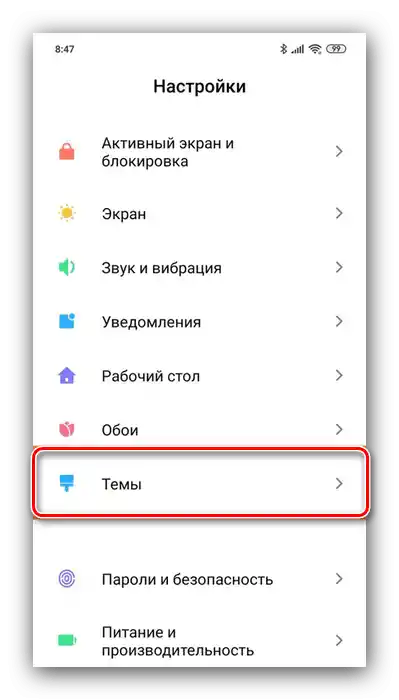
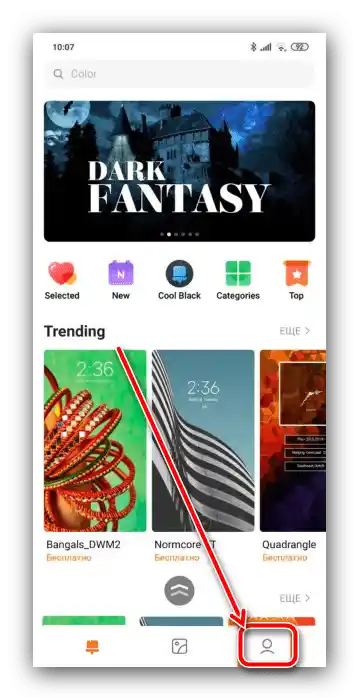
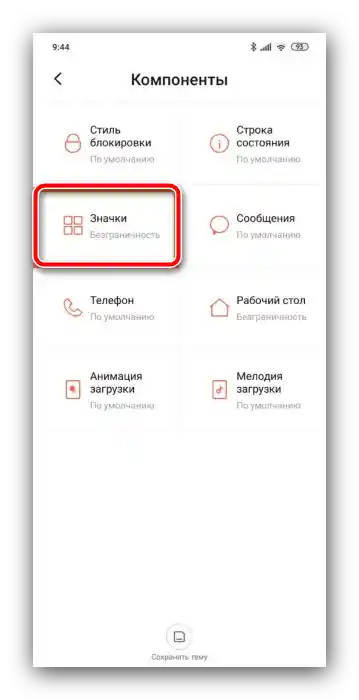
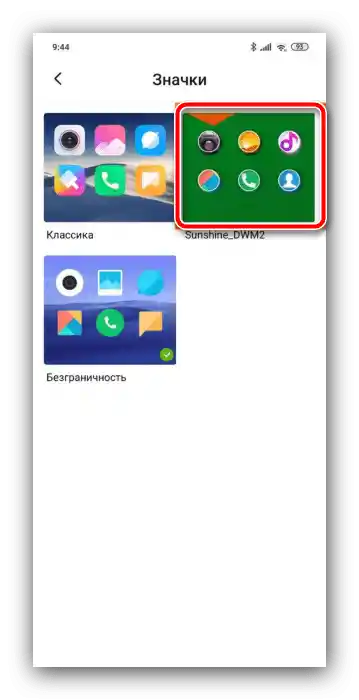
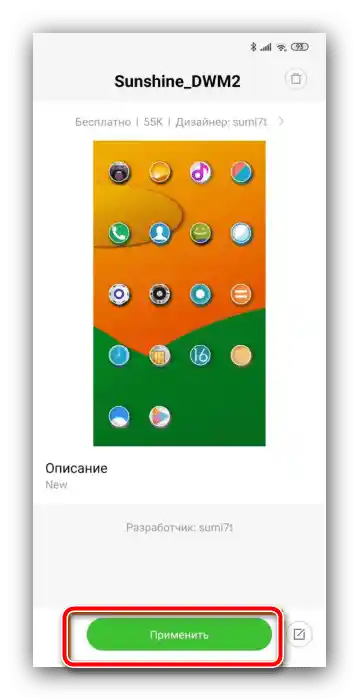
سامسونگ
در رابطهای کاربری دستگاههای اندرویدی از غول کرهای، پشتیبانی از این امکان از طریق تنظیمات پیادهسازی شده است.
- برنامه تنظیمات را راهاندازی کرده و گزینه "پسزمینهها و تمها" را انتخاب کنید.
- برنامه اختصاصی GalaxyThemes باز خواهد شد.در پایین پنجره دکمه "آیکونها" را پیدا کنید و روی آن کلیک کنید.
- بیشتر عناصر طراحی موجود پولی هستند، اما دستهای از اجزای رایگان برای بارگذاری وجود دارد - صفحه را به پایین بکشید تا به موقعیت مربوطه برسید، سپس روی "همه" کلیک کنید.
- روی تصویر پیشنمایش مجموعه مورد علاقهتان ضربه بزنید، سپس از دکمه "بارگذاری" استفاده کنید.
- پس از دانلود بسته، دکمه "اعمال" در دسترس خواهد بود، روی آن ضربه بزنید و عملیات را تأیید کنید.
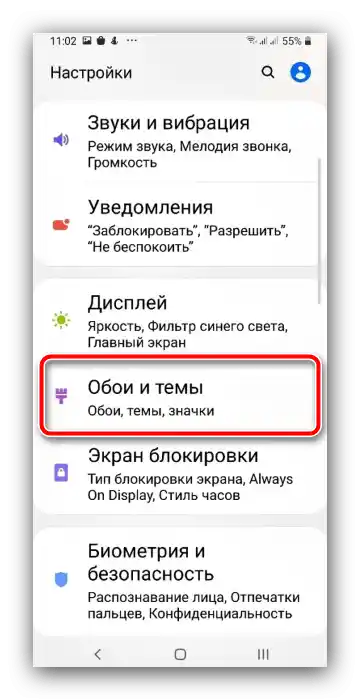
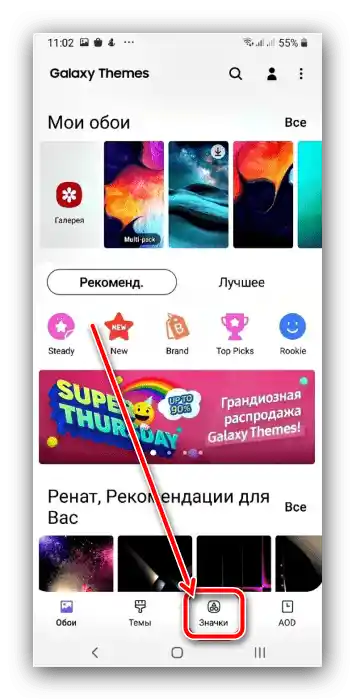
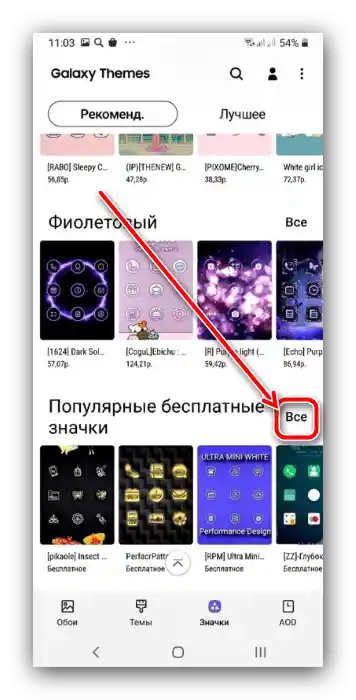
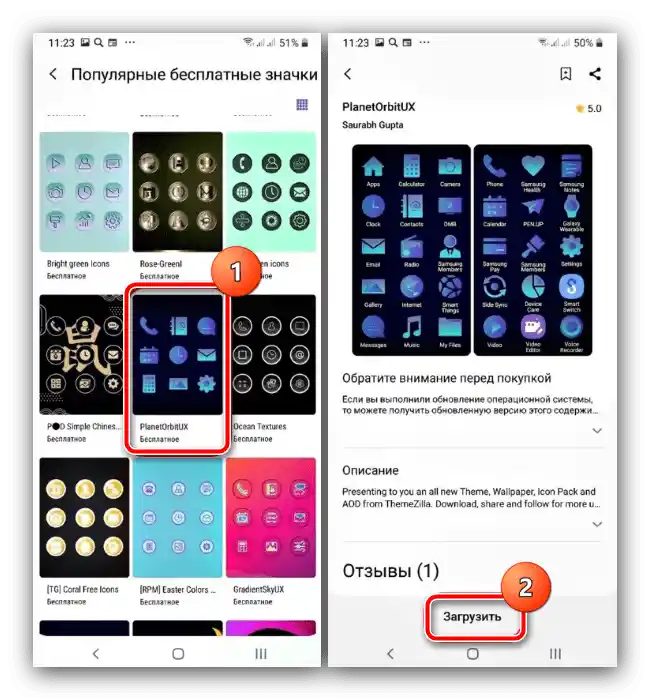
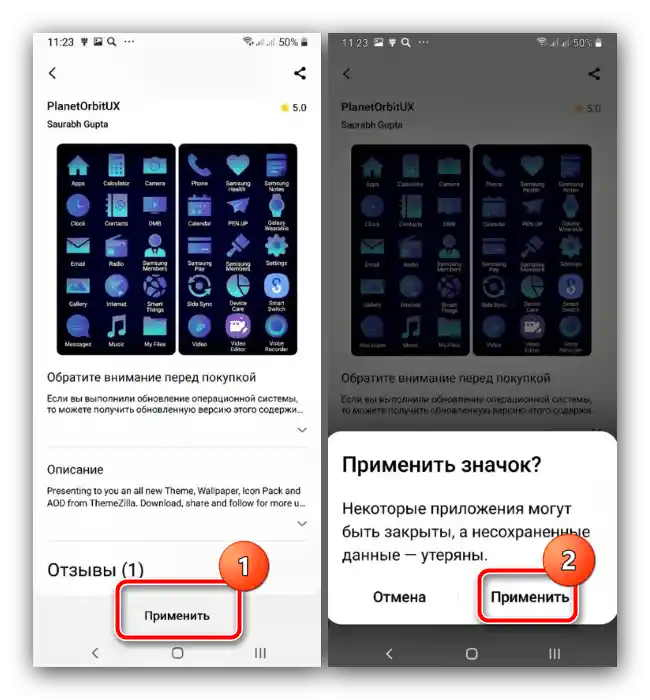
هوآوی
رابط کاربری اختصاصی EMUI، مانند راهحل ذکر شده از شیائومی، نیز دارای برنامهای پیشفرض برای سفارشیسازی رابط کاربری است.
- برنامه را باز کنید و پس از بارگذاری رابط آن، روی دکمه "آیکونها" کلیک کنید.
- از دستهبندی مرتبسازی استفاده کنید، به عنوان مثال، "رایگان" و روی آن ضربه بزنید.
- عنصر مورد علاقهتان را انتخاب کنید و روی پیشنمایش مربوط به آن کلیک کنید.
- ویژگیهای مجموعه را مرور کنید، سپس روی "خرید" یا "بارگذاری رایگان" ضربه بزنید.
- سپس - "اعمال".
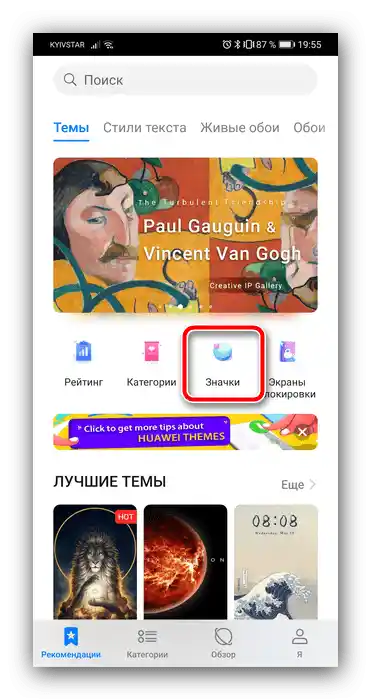
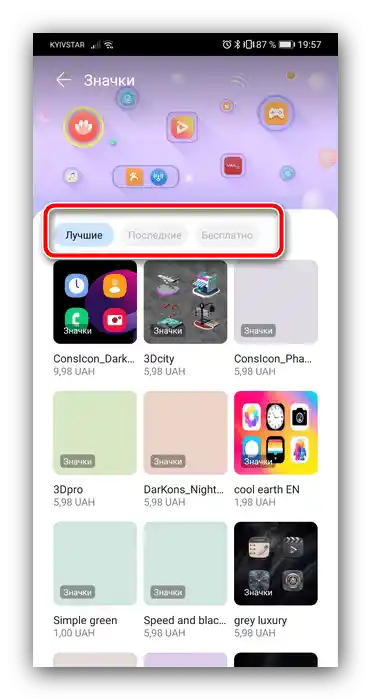
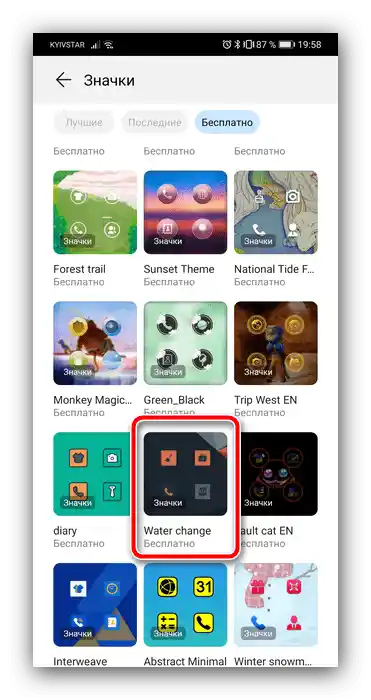
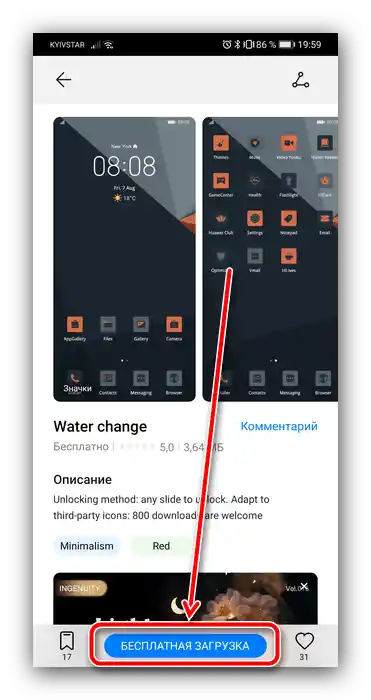
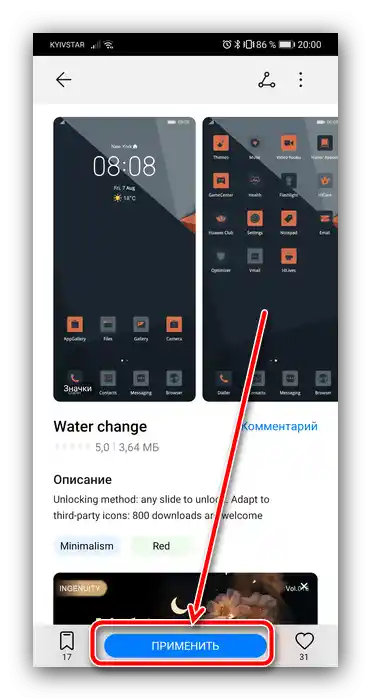
اندروید بدون افزونهها
متأسفانه، در اندروید خالص هیچ قابلیت سیستمی برای نصب آیکونها وجود ندارد، اما گزینهای برای تغییر شکل پسزمینه آیکونها از طریق تنظیمات توسعهدهنده وجود دارد.
- اولین کار، فعالسازی گزینه مربوطه است، اگر قبلاً این کار را نکردهاید.
جزئیات بیشتر: چگونه تنظیمات توسعهدهنده را در اندروید فعال کنیم
- به "سیستم" بروید – "اضافی" – "برای توسعهدهندگان".
- سپس فهرست را به سمت پایین پیمایش کنید تا به بخش "تمها" برسید و از گزینه "شکل آیکونها" استفاده کنید.
- شکل دلخواه پسزمینه را مشخص کنید.
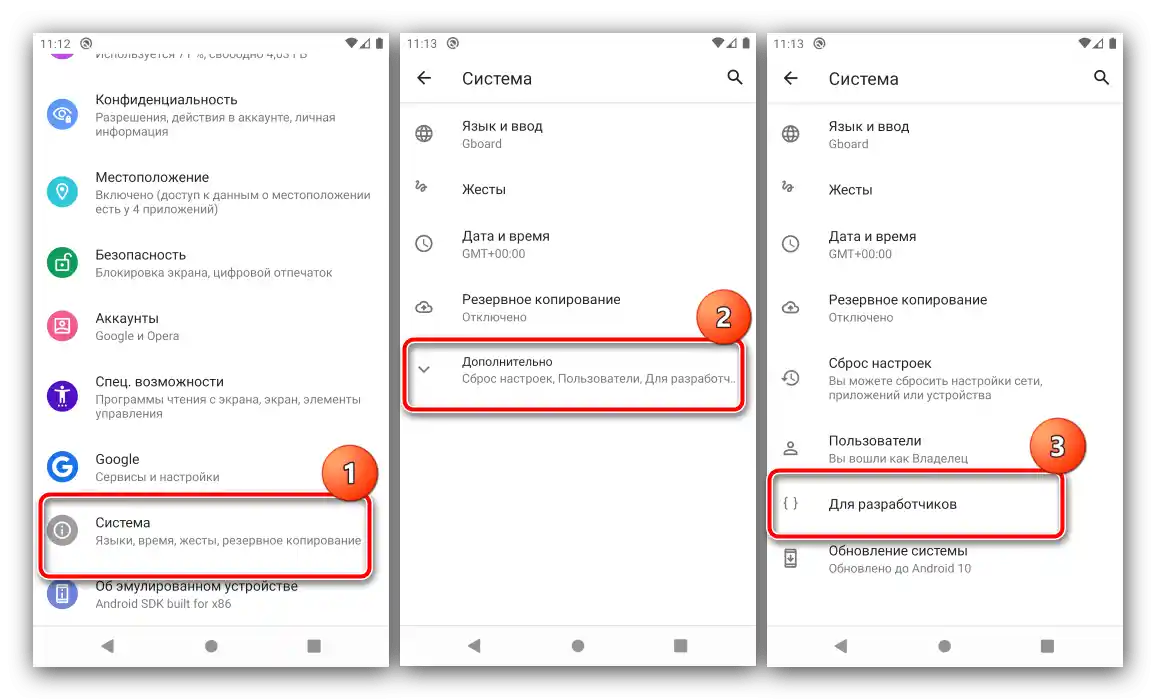
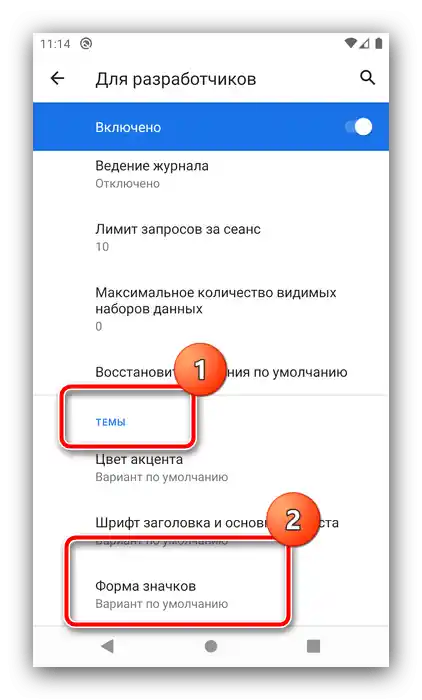
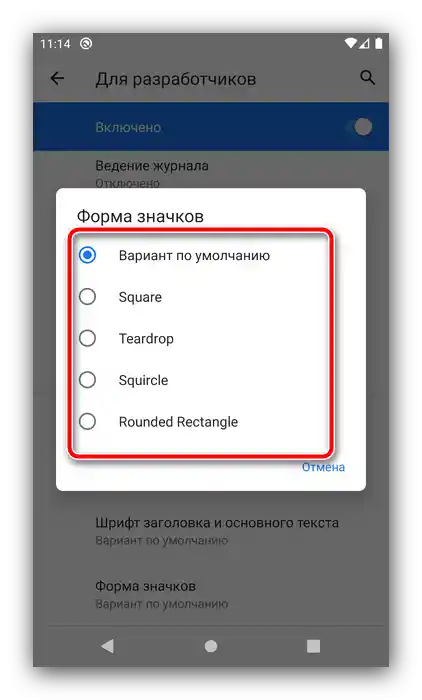
اکنون در صفحه اصلی، آیکونها پسزمینه انتخاب شده را نمایش خواهند داد.
روش ۲: راهحلهای شخص ثالث
برای حل این مسئله میتوان از ابزارهای شخص ثالث – برنامههای تخصصی – بستههای آیکون، مدیران آنها یا لانچرها استفاده کرد.
گزینه ۱: بستههای آیکون
بستههای آیکون برای اندروید بسیار زیاد هستند ‒ همه آنها برای دانلود در فروشگاه گوگل پلی در دسترس هستند. به عنوان مثال از مجموعه Delta Icon Pack استفاده میکنیم.
دانلود Delta Icon Pack از فروشگاه گوگل پلی
کار با این برنامهها بسیار ساده است – آن را اجرا کنید و پس از بارگذاری منوی اصلی، روی "اعمال Delta" کلیک کنید.
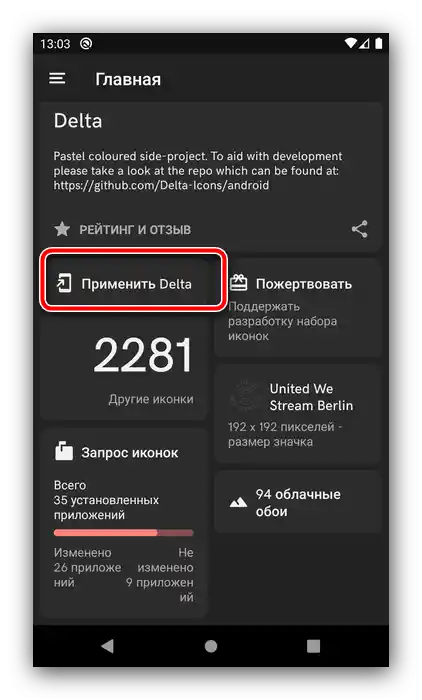
روش دیگر فعالسازی – باز کردن منو (سه خط در بالا) و کلیک بر روی گزینه "اعمال".
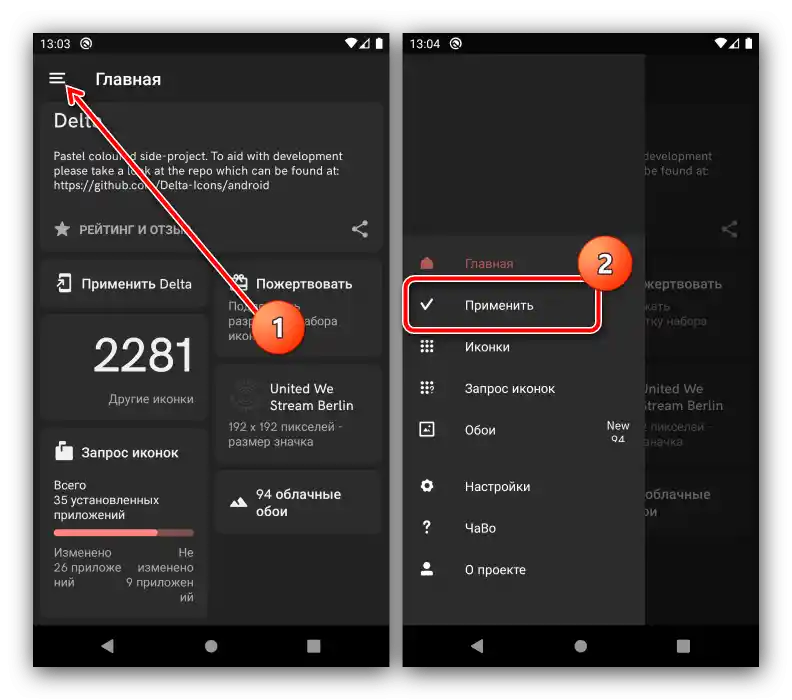
گزینه ۲: مدیران بستههای آیکون
سازندگان مجموعههای آیکون همیشه ابزارهای مدیریتی ارائه نمیدهند – در این صورت، برنامههای مدیریتی جداگانه مفید خواهند بود، یکی از آنها، Awesome Icons، است که ما میخواهیم پیشنهاد دهیم.
دانلود Awesome Icons از فروشگاه گوگل پلی
- اولین قدم این است که بسته آیکون مورد نیاز را در فروشگاه پلی پیدا کرده و آن را بر روی دستگاه نصب کنید – ما به عنوان مثال از راهحل H2O Free Icon Pack استفاده میکنیم.
- پس از راهاندازی برنامه، رابط اصلی آن باز خواهد شد - که شامل فهرستی از برنامههای نصب شده با آیکونهای موجود برای هر کدام است.
- Awesome Icons همچنین به این دلیل جالب است که به شما اجازه میدهد به عنوان آیکون نه تنها گزینههای پیشفرض را انتخاب کنید، بلکه تصاویر خود را نیز انتخاب کنید - به عنوان مثال، از گالری یا با دوربین عکس بگیرید.
![گزینههای تغییر آیکونها در اندروید خالص از طریق مدیر بستههای آیکون]()
لطفاً توجه داشته باشید که برای این گزینهها نیاز به اعطای مجوزهای مربوطه به برنامه خواهید داشت.
- برای استفاده از بستههای آیکون، منوی برنامه را با فشار دادن سه خط در بالا سمت چپ باز کنید و گزینه همنام را انتخاب کنید.
- فهرستی از مجموعههای نصب شده آیکونها در تلفن شما باز خواهد شد - بر روی مورد مورد نظر ضربه بزنید تا انتخاب شود.
![انتخاب مجموعهای از آیکونها برای تغییر آیکونها در اندروید خالص از طریق مدیر بستههای آیکون]()
اگر آنجا خالی است، منو (سه نقطه) را باز کنید و از گزینه "Refresh" استفاده کنید.
- پس از بارگذاری بسته آیکون، فهرستی از نرمافزارهای نصب شده باز خواهد شد - اگر در مجموعه آیکون مناسب پیدا شود، بهطور خودکار اعمال خواهد شد.
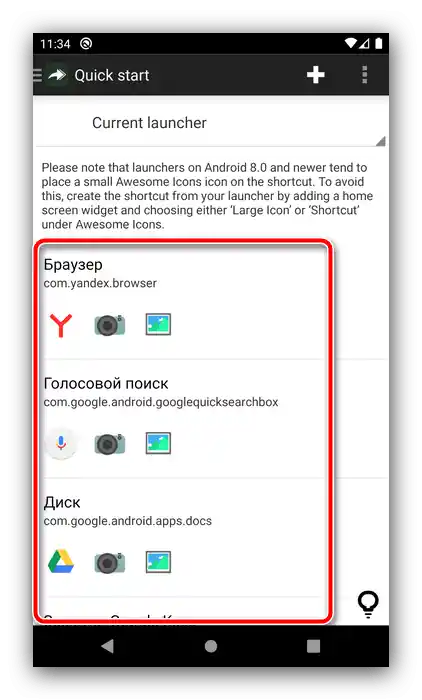
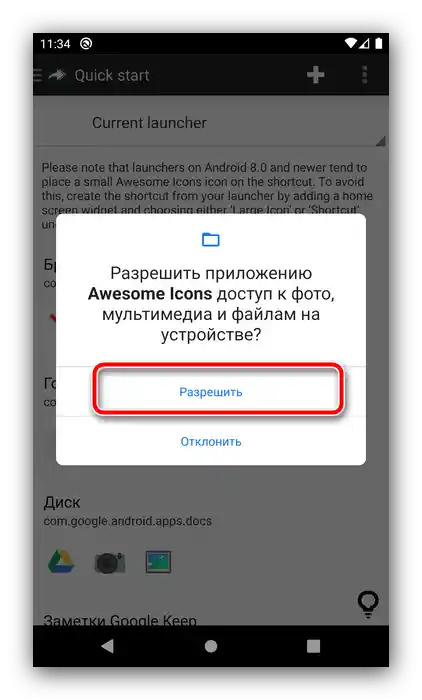
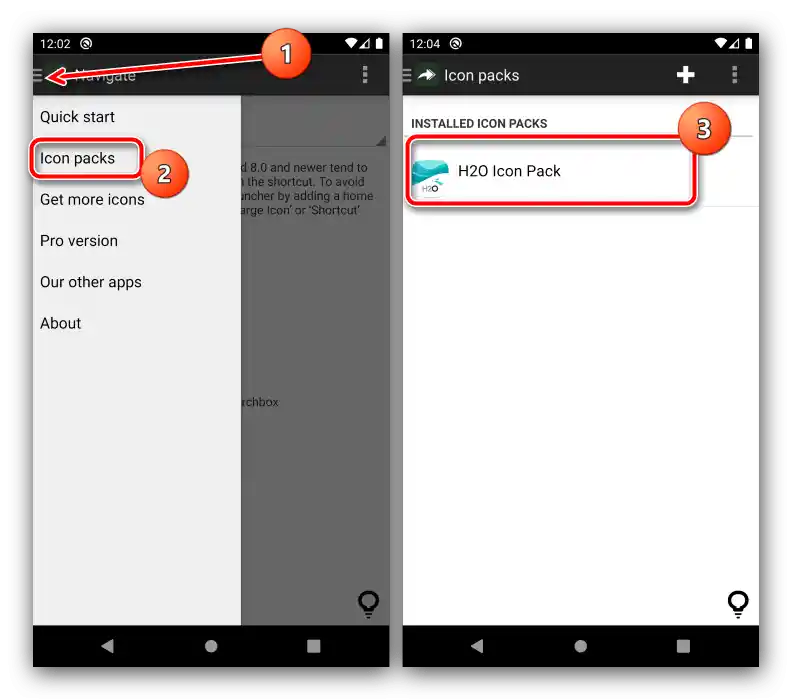
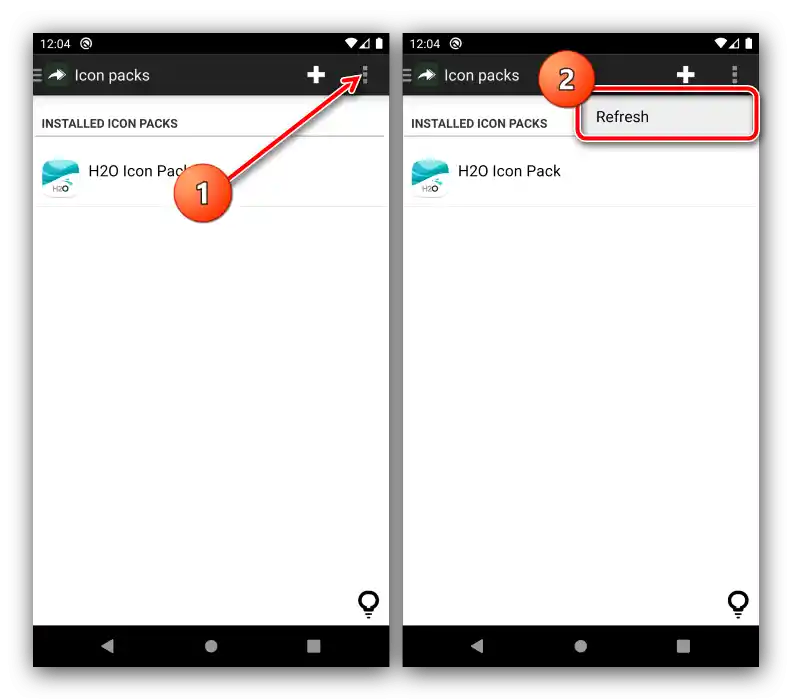
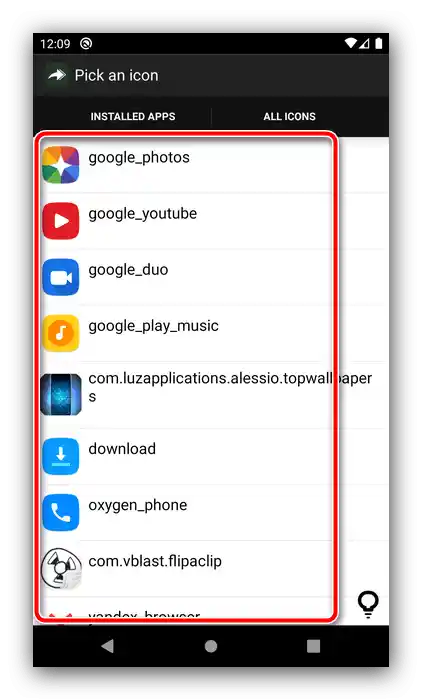
بنابراین، با استفاده از برنامه Awesome Icons میتوانید تصویر کاملاً دلخواهی را به عنوان آیکون برای نرمافزار روی دستگاه خود تعیین کنید.
گزینه 3: لانچرها
بسیاری از لانچرهای شخص ثالث دارای قابلیت سفارشیسازی ظاهر هستند. یکی از این راهحلها - لانچر Nova است که در بین کاربران محبوب است.
دانلود Nova Launcher از فروشگاه Google Play
- پس از ورود به رابط، بر روی یک فضای خالی در صفحه اصلی به مدت طولانی ضربه بزنید - باید رابط تغییر ظاهر شود، در آن "تنظیمات" را فشار دهید.
- سپس از گزینه "ظاهر" استفاده کنید.
- بر روی گزینه "سبک آیکونها" ضربه بزنید.
- در این پنجره میتوانید نمایش آیکونها را تنظیم کنید - به عنوان مثال، دسترسی به گزینه فعالسازی نوع تطبیقی فراهم شده است.
- در واقع تغییرات با فشار دادن گزینه "تم آیکونها" انجام میشود - رابط انتخابی باز خواهد شد که در آن مجموعههای داخلی و همچنین مجموعههای شخص ثالث نمایش داده میشوند.با ضربه به گزینه مربوطه، بلافاصله عنصر انتخاب شده اعمال خواهد شد.